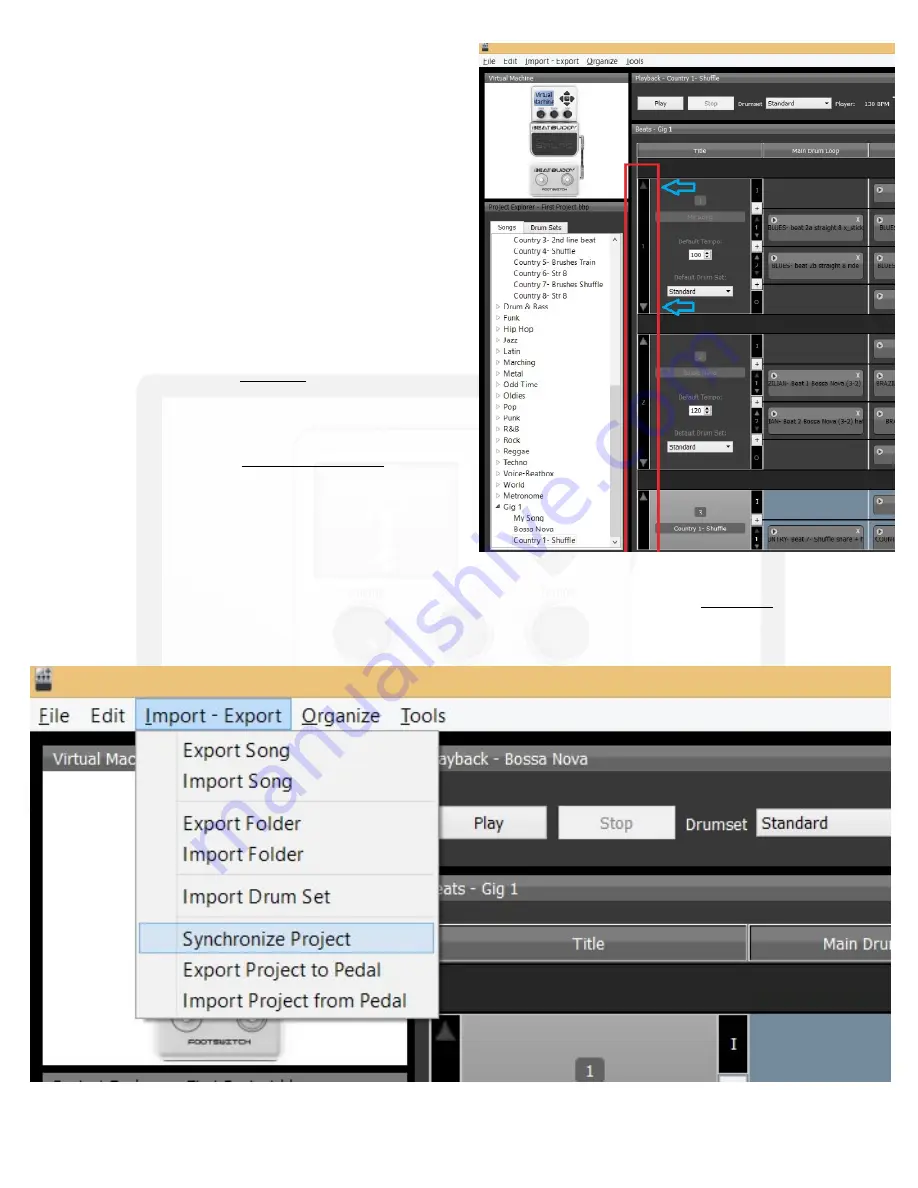
16
5)
Now if we want to rearrange the
specific order of the songs, we will do
that by clicking on the arrows shown
below in the red outline (the other songs
show up in the Gig 1 folder, because I
followed steps 1-3 two more times and
imported the songs I wanted).
6) Synchronize! Don’t forget!
Remember:
While saving (ctrl+s or File
>> Save Project) saves the changes you
made to the project file that is located
on your computer
, synchronizing applies
those changes to the
SD card’s content
.
While you may not always need to save
the project (saving is only necessary
when changes to songs or drumsets themselves are made), you always need to
synchronize if you want to see the changes applied to your SD card.
5) maintenant si nous voulons changer l'ordre spécifique des chansons, nous ferons qu'en cliquant sur les flèches ci-dessous dans le
contour rouge (les autres chansons apparaissent dans le dossier 1 Gig, parce que j'ai suivi les étapes 1 à 3 deux fois et importé les
chansons que je voulais).
6) synchroniser ! N'oubliez pas !
N'oubliez pas :
Lors de l'enregistrement (ctrl + s ou fichier >> Save Project) enregistre
les modifications apportées au fichier de projet qui se trouve sur votre
ordinateur, synchroniser applique ces modifications au contenu de la
carte SD.
Alors que vous ne pouvez pas toujours nécessaire d'enregistrer le projet (économie, c'est seulement quand nécessaire
change de chansons ou kits de batterie se sont faites), vous devez toujours synchroniser si vous voulez voir les
modifications appliquées sur votre carte SD.
















































